Optimalizácia doručovania lokality Windows Update vám pomáha rýchlejšie a spoľahlivejšie sťahovať aktualizácie Windowsu a aplikácie, ktoré ste získali z Microsoft Storu.
Používanie Optimalizácie doručovania s nastaveniami, ktoré sú opísané v tomto článku, máte pod kontrolou vy.
Ako funguje Optimalizácia doručovania?
Windows Update Optimalizácia doručovania funguje tak, že umožňuje získavať aktualizácie Windows a aplikácie Microsoft Store zo zdrojov okrem spoločnosti Microsoft, ako aj iných počítačov v lokálnej sieti alebo počítačov na internete, ktoré sťahujú rovnaké súbory. Optimalizácia doručovania tiež na základe vašich nastavení odosiela aktualizácie a aplikácie z počítača do iných počítačov v lokálnej sieti alebo pc na internete. Zdieľanie týchto údajov medzi počítačmi pomáha znížiť šírku pásma internetu, ktorá je potrebná na udržiavanie aktuálnosti viacerých zariadení alebo úspešnejšie sťahovanie v prípade obmedzeného alebo nespoľahlivého internetového pripojenia.
Keď Windows stiahne aktualizáciu alebo aplikáciu pomocou optimalizácie doručovania, vyhľadajú sa ďalšie počítače v lokálnej sieti (alebo z internetu v závislosti od vašich nastavení), ktoré si už stiahli túto aktualizáciu alebo aplikáciu. Windows nebude sťahovať celý súbor z jedného umiestnenia. Sťahovaný súbor sa rozdelí na menšie časti. Windows potom získava časti aktualizácie alebo aplikácie z počítačov, ktoré ju majú, a častí od spoločnosti Microsoft. Pre každú časť použije systém Windows najrýchlejší a najspoľahlivejší zdroj sťahovania.
Optimalizácia doručovania vytvorí lokálnu vyrovnávaciu pamäť, do ktorej na krátky čas uloží stiahnuté súbory.
Ako pomáhame chrániť vaše údaje
Optimalizáciu doručovania nemožno použiť na sťahovanie ani odosielanie osobného obsahu. Optimalizácia doručovania nemá prístup k vašim osobným súborom ani priečinkom a nemení žiadne súbory v počítači.
Optimalizácia doručovania sťahuje aktualizácie a aplikácie, ktoré by ste získali z lokality Windows Update a z Microsoft Storu pri rovnakých bezpečnostných opatreniach. Optimalizácia doručovania získava od spoločnosti Microsoft informácie, ktoré vám pomôžu skontrolovať pravosť každej časti aktualizácie alebo aplikácie, ktorú stiahne z iných počítačov, aby ste mali istotu, že získavate overené aktualizácie. Pravosť stiahnutých častí sa kontroluje znovu pred ich inštaláciou.
Kontrola Optimalizácie doručovania lokality Windows Update
Zastavenie sťahovania aktualizácií a aplikácií alebo odosielanie aktualizácií a aplikácií do iných Windows 11 zariadení na internete:
-
Vyberte položku Spustiť > Nastavenia > Windows Update > Rozšírené možnosti.
-
Vyberte položku Optimalizácia doručovania. V časti Povoliť sťahovanie z iných počítačov vyberte položku Zariadenia v lokálnej sieti.
Zastavenie sťahovania z iných počítačov v lokálnej sieti, alebo nahrávania do týchto počítačov:
-
Vyberte položku Spustiť > Nastavenia > Windows Update > Rozšírené možnosti.
-
Vyberte položku Optimalizácia doručovania.
-
Uistite sa, že možnosť Povoliť sťahovanie z iných počítačov je vypnutá. Aktualizácie a aplikácie získate priamo z Windows Update a z Microsoft Store pomocou optimalizácie doručovania. Nebudete však sťahovať ani nahrávať do iných počítačov.
Ak používate internetové pripojenie účtované podľa objemu údajov alebo obmedzené pripojenie, optimalizácia doručovania nebude automaticky sťahovať ani odosielať časti aktualizácií alebo aplikácií do iných počítačov na internete.
Identifikácia pripojenia Wi-Fi alebo cez sieť Ethernet ako účtovaného podľa objemu údajov alebo obmedzeného:
-
Vyberte položku Spustiť > Nastavenia > Sieť & internet > Wi-Fi.
-
Vyberte sieť, ktorú používate, a potom zapnite pripojenie účtované podľa objemu údajov.
Optimalizácia doručovania lokality Windows Update vám pomáha rýchlejšie a spoľahlivejšie sťahovať aktualizácie Windowsu a aplikácie, ktoré ste získali z Microsoft Storu.
Používanie Optimalizácie doručovania s nastaveniami, ktoré sú opísané v tomto článku, máte pod kontrolou vy.
Ako funguje Optimalizácia doručovania?
Windows Update Optimalizácia doručovania funguje tak, že umožňuje získavať aktualizácie Windows a aplikácie Microsoft Store zo zdrojov okrem spoločnosti Microsoft, ako aj iných počítačov v lokálnej sieti alebo počítačov na internete, ktoré sťahujú rovnaké súbory. Optimalizácia doručovania tiež na základe vašich nastavení odosiela aktualizácie a aplikácie z počítača do iných počítačov v lokálnej sieti alebo pc na internete. Zdieľanie týchto údajov medzi počítačmi pomáha znížiť šírku pásma internetu, ktorá je potrebná na udržiavanie aktuálnosti viacerých zariadení alebo úspešnejšie sťahovanie v prípade obmedzeného alebo nespoľahlivého internetového pripojenia.
Keď Windows stiahne aktualizáciu alebo aplikáciu pomocou optimalizácie doručovania, vyhľadajú sa ďalšie počítače v lokálnej sieti (alebo z internetu v závislosti od vašich nastavení), ktoré si už stiahli túto aktualizáciu alebo aplikáciu. Windows nebude sťahovať celý súbor z jedného umiestnenia. Sťahovaný súbor sa rozdelí na menšie časti. Windows potom získava časti aktualizácie alebo aplikácie z počítačov, ktoré ju majú, a častí od spoločnosti Microsoft. Pre každú časť použije systém Windows najrýchlejší a najspoľahlivejší zdroj sťahovania.
Optimalizácia doručovania vytvorí lokálnu vyrovnávaciu pamäť, do ktorej na krátky čas uloží stiahnuté súbory.
Ako pomáhame chrániť vaše údaje
Optimalizáciu doručovania nemožno použiť na sťahovanie ani odosielanie osobného obsahu. Optimalizácia doručovania nemá prístup k vašim osobným súborom ani priečinkom a nemení žiadne súbory v počítači.
Optimalizácia doručovania sťahuje aktualizácie a aplikácie, ktoré by ste získali z lokality Windows Update a z Microsoft Storu pri rovnakých bezpečnostných opatreniach. Optimalizácia doručovania získava od spoločnosti Microsoft informácie, ktoré vám pomôžu skontrolovať pravosť každej časti aktualizácie alebo aplikácie, ktorú stiahne z iných počítačov, aby ste mali istotu, že získavate overené aktualizácie. Pravosť stiahnutých častí sa kontroluje znovu pred ich inštaláciou.
Kontrola Optimalizácie doručovania lokality Windows Update
Zastavenie sťahovania aktualizácií a aplikácií z iných Windows 10 zariadení na internete alebo odosielanie aktualizácií a aplikácií do iných zariadení:
-
Vyberte položku Štart a potom vyberte položku Nastavenia > Aktualizovať & zabezpečenie > Windows Update > Rozšírené možnosti.
-
Vyberte položku Optimalizácia doručovania (alebo vyberte spôsob doručovania aktualizácií v starších verziách Windows 10).
-
Vyberte počítače v lokálnej sieti.
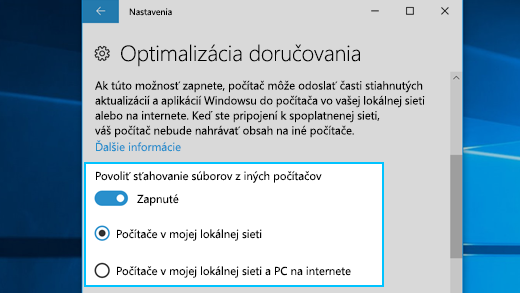
Zastavenie sťahovania z iných počítačov v lokálnej sieti, alebo nahrávania do týchto počítačov:
-
Vyberte položku Štart a potom vyberte položku Nastavenia > Aktualizovať & zabezpečenie > Windows Update > Rozšírené možnosti.
-
Vyberte položku Optimalizácia doručovania.
-
Uistite sa, že možnosť Povoliť sťahovanie z iných počítačov je vypnutá. Aktualizácie a aplikácie získate priamo z Windows Update a z Microsoft Store pomocou optimalizácie doručovania. Nebudete však sťahovať ani nahrávať do iných počítačov.
Ak používate internetové pripojenie účtované podľa objemu údajov alebo obmedzené pripojenie, optimalizácia doručovania nebude automaticky sťahovať ani odosielať časti aktualizácií alebo aplikácií do iných počítačov na internete.
Identifikácia pripojenia Wi-Fi alebo cez sieť Ethernet ako účtovaného podľa objemu údajov alebo obmedzeného:
-
Vyberte položku Štart a potom vyberte položku Nastavenia > Sieť & Internet > Wi-Fi.
-
Vyberte sieť, ktorú používate, a potom zapnite možnosť Nastaviť ako pripojenie účtované podľa objemu údajov.











